اگه کاربر آیفون هستی، به احتمال زیاد با فایلهایی با پسوند HEIC روبرو شدی. شاید وقتی سعی کردی یه عکس رو از گوشیت به کامپیوتر ویندوزی منتقل کنی، متوجه این فرمت عجیب و غریب شدی. HEIC چیست؟ چرا اپل ازش استفاده میکنه؟ و مهمتر از همه، چطور میتونیم این فایلها رو باز کنیم و با بقیه به اشتراک بذاریم؟ توی این راهنمای کامل، قراره به تمام این سوالات جواب بدیم.
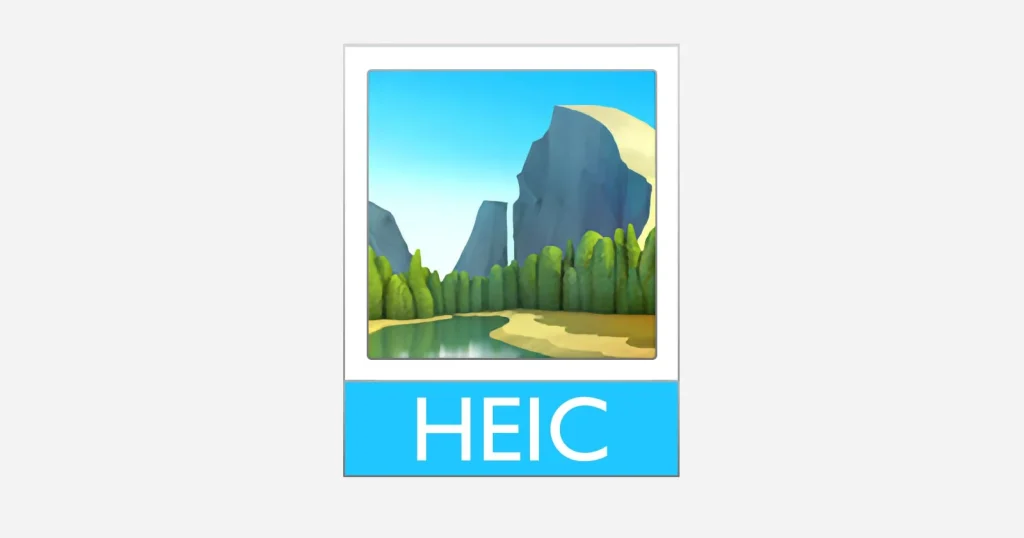
HEIC چیه؟
HEIC (که مخفف High-Efficiency Image Coding است) فرمت فایل پیشفرض برای عکسها توی آیفونها و آیپدهای جدیده. اپل از سال ۲۰۱۷ با عرضه iOS 11، این فرمت رو جایگزین فرمت قدیمیتر و شناختهشدهتر JPEG کرد.
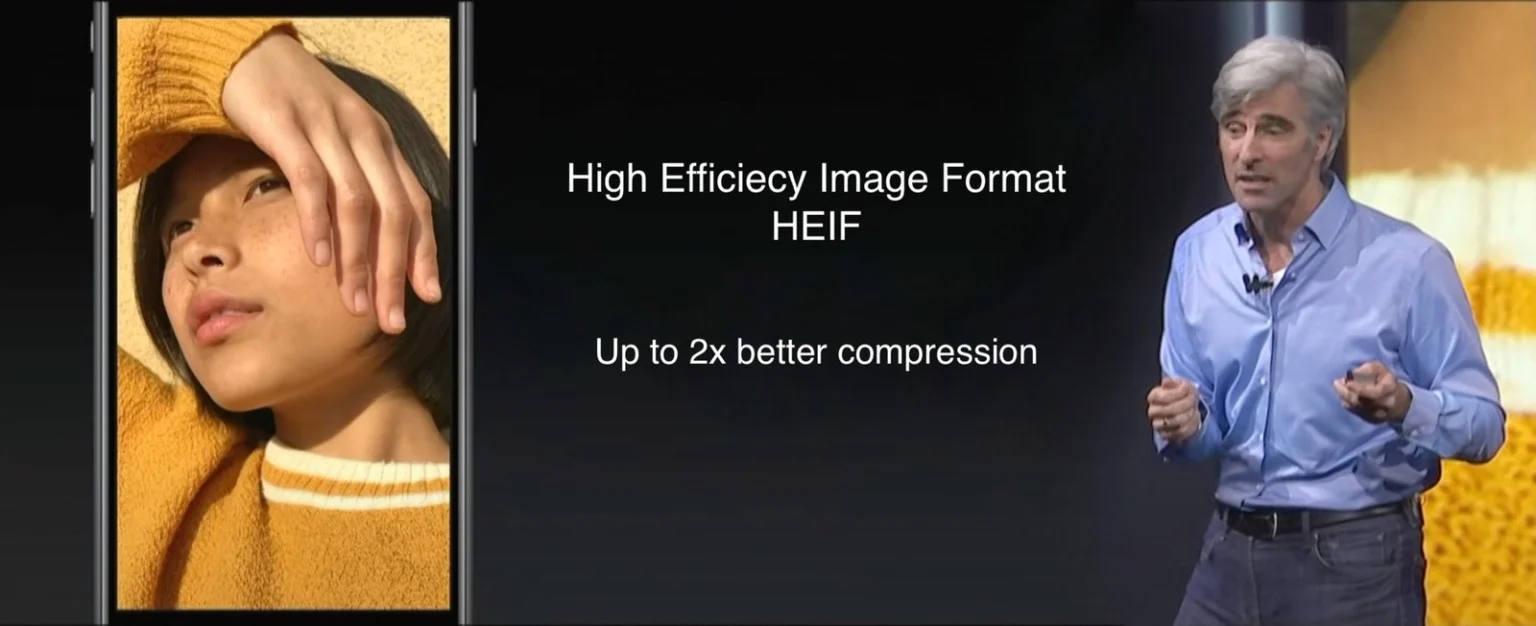
دلیل اصلی این تغییر یه مزیت بزرگ و کلیدیه:
فایلهای HEIC تقریباً نصف حجم فایلهای JPEG رو اشغال میکنن، در حالی که کیفیت تصویر یکسانی (و گاهی حتی بهتر) رو ارائه میدن.
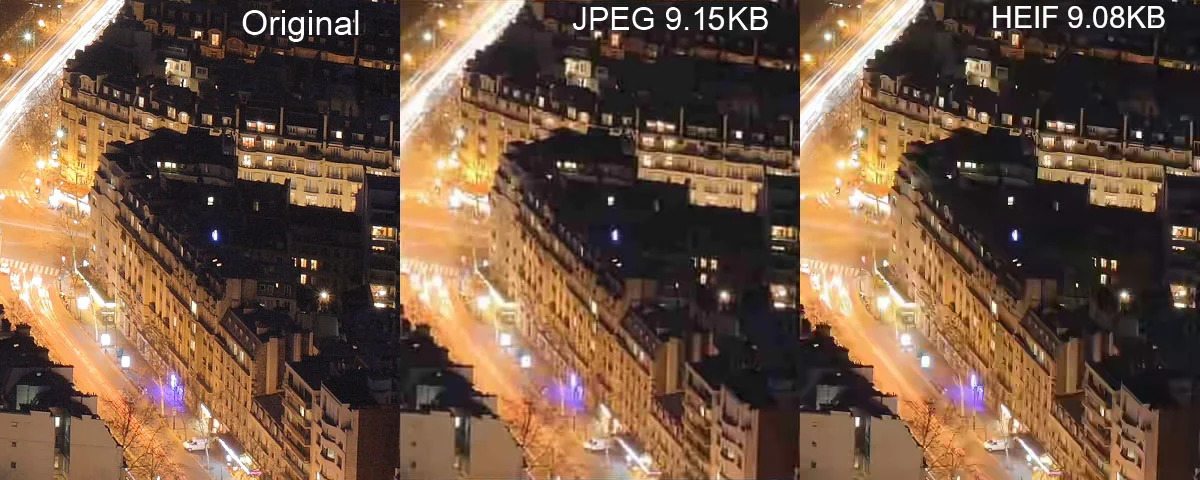 مقایسه کیفیت عکسهای JPEG و HEIF در حجم فایلهای مشابه.
مقایسه کیفیت عکسهای JPEG و HEIF در حجم فایلهای مشابه.
به زبون ساده، تو میتونی دو برابر عکس بیشتر توی حافظه آیفونت ذخیره کنی بدون اینکه کیفیتشون کم بشه.
مطالعه بیشتر: هرآنچه باید از فرمت JPEG بدانید!
مزایا و معایب فرمت HEIC:
مثل هر تکنولوژی دیگهای، HEIC هم نقاط قوت و ضعف خودش رو داره. این جدول کمکت میکنه تا تصمیم بگیری که استفاده از این فرمت برات مناسبه یا نه.
✅ مزایای HEIC
❌ معایب HEIC
صرفهجویی فوقالعاده توی فضا: مهمترین مزیت. با HEIC، حافظه گوشیت دیرتر پر میشه.
مشکلات سازگاری (Compatibility): بزرگترین عیب. خیلی از دستگاههای غیر اپلی، کامپیوترهای ویندوزی قدیمی و بعضی نرمافزارها و وبسایتها به طور پیشفرض از HEIC پشتیبانی نمیکنن.
کیفیت بالاتر: توی حجم یکسان، HEIC جزئیات و رنگهای بهتری نسبت به JPEG حفظ میکنه.
نیاز به تبدیل فرمت: برای اشتراکگذاری با دیگران یا استفاده توی بعضی نرمافزارها، اغلب مجبوری تبدیلش کنی به JPEG.
پشتیبانی از قابلیتهای مدرن: HEIC فقط یه عکس ثابت نیست. این فرمت میتونه اطلاعات بیشتری مثل عکسهای متحرک (Live Photos)، شفافیت (Transparency) و دادههای عمقسنجی (برای حالت پرتره) رو توی یه فایل واحد ذخیره کنه.
چطور فایلهای HEIC رو باز کنیم و به JPEG تبدیل کنیم؟ (راه حل مشکل اصلی)
روبرو شدن با یه فایل HEIC که باز نمیشه، میتونه کلافهکننده باشه. خوشبختانه راهحلهای سادهای برای این مشکل وجود داره.
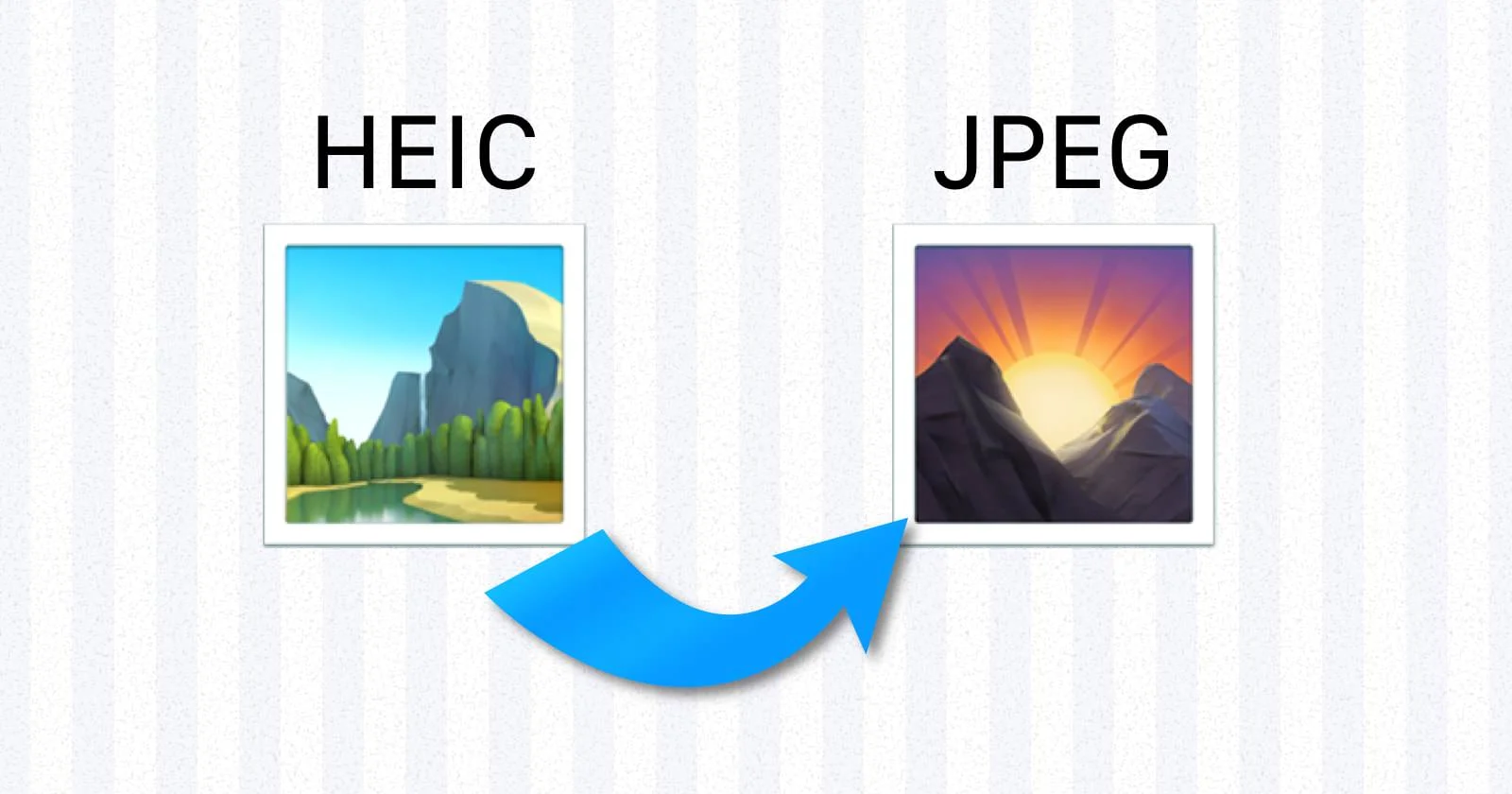
توی کامپیوتر ویندوز
سادهترین راه، نصب افزونه رسمی و رایگان از طرف مایکروسافته. عبارت “HEIF Image Extensions” رو توی Microsoft Store جستجو و نصب کن. بعد از نصب، میتونی فایلهای HEIC رو مثل عکسهای معمولی توی ویندوز باز کنی.
توی کامپیوتر مک
تمام کامپیوترهای مک به طور کامل و پیشفرض از فرمت HEIC پشتیبانی میکنن و هیچ نیازی به نصب نرمافزار اضافی نیست.
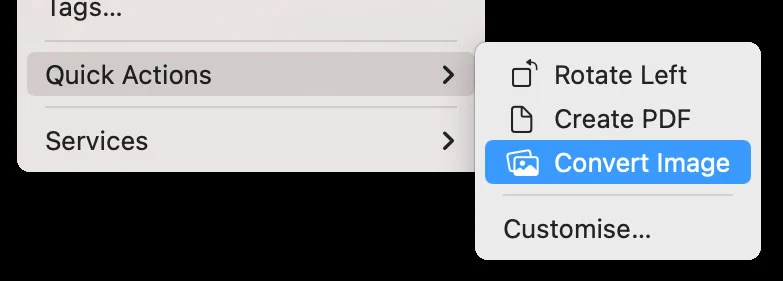
تبدیل آنلاین و سریع
کلی وبسایت رایگان وجود داره که بهت اجازه میده فایل HEIC خودت رو آپلود کنی و فوراً نسخه JPEG اون رو دانلود کنی. (کافیه “HEIC to JPG converter” رو توی گوگل جستجو کنی). این روش برای تبدیل تعداد کمی عکس عالیه.
تبدیل خودکار توسط خود آیفون!
خبر خوب اینه که آیفون تو خیلی هوشمنده. وقتی تو یه عکس HEIC رو از طریق اپلیکیشنهایی مثل ایمیل، واتساپ یا تلگرام برای دیگران میفرستی، iOS به صورت خودکار اون رو به فرمت سازگارتر JPEG تبدیل میکنه تا گیرنده مشکلی برای باز کردنش نداشته باشه.
تنظیمات دوربین آیفون: HEIC یا JPEG؟
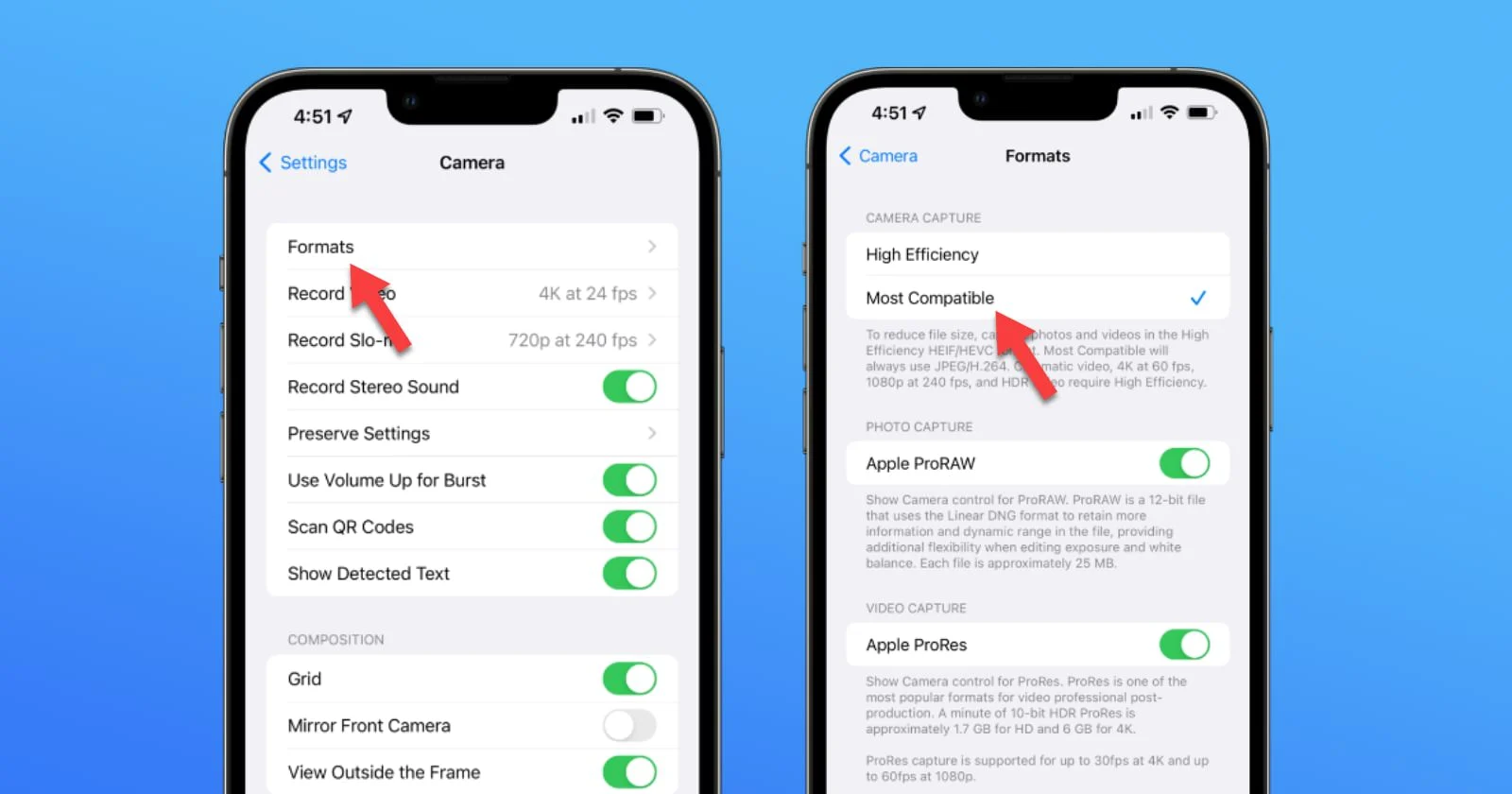
آیفون بهت این امکان رو میده که انتخاب کنی عکسهات با چه فرمتی ذخیره بشن.
۱. به Settings (تنظیمات) برو.
۲. وارد بخش Camera (دوربین) شو.
۳. روی Formats (فرمتها) ضربه بزن.
تو دو تا گزینه خواهی داشت:
High Efficiency (کارایی بالا): عکسها با فرمت HEIC ذخیره میشن (توصیه شده).
Most Compatible (بیشترین سازگاری): عکسها با فرمت قدیمیتر JPEG ذخیره میشن.
توصیه ما: تا وقتی که به طور مداوم با مشکلات سازگاری روبرو نیستی، از گزینه High Efficiency استفاده کن تا از مزیت صرفهجویی توی فضا بهرهمند بشی.
سوالات متداول در مورد فرمت HEIC
HEIC مخفف “High-Efficiency Image Coding” به معنی “کدگذاری تصویر با کارایی بالا” است.
از نظر فنی، بله. HEIC با اشغال فضای کمتر، کیفیت تصویر بهتری ارائه میده و از قابلیتهای مدرنتری پشتیبانی میکنه. تنها برتری JPEG، سازگاری گستردهترش با دستگاههای قدیمیتره.
خیلی از گوشیهای اندرویدی مدرن (معمولاً از اندروید ۹ به بعد) میتونن فایلهای HEIC رو باز کنن، ولی این قابلیت هنوز به اندازه اکوسیستم اپل یکپارچه نیست.
بله، تقریباً تمام سرویسهای ذخیرهسازی ابری بزرگ مثل Google Photos, iCloud, OneDrive و Dropbox به طور کامل از آپلود و نمایش فایلهای HEIC پشتیبانی میکنن.
جمعبندی:
فرمت HEIC یه پیشرفت بزرگ توی تکنولوژی فشردهسازی عکسه که به کاربرای آیفون اجازه میده بدون نگرانی از پر شدن حافظه، عکسهای باکیفیتتری بگیرن. با اینکه گاهی اوقات ممکنه به خاطر مشکلات سازگاری نیاز به تبدیلش داشته باشی، ولی مزایاش، به خصوص صرفهجویی توی فضا، اونقدر قابل توجهه که استفاده ازش به عنوان فرمت پیشفرض کاملاً منطقیه. با راهحلهایی که توی این مقاله یاد گرفتی، حالا میتونی به راحتی این فایلها رو مدیریت کنی و از عکاسی با آیفونت نهایت لذت رو ببری.
گوشی شما قدرتمندتر از چیزیه که فکر میکنید!
دوربین آیفون شما یک ابزار شگفت انگیز برای خلق تصاویر خیرهکنندهاس، فقط باید قلقهاش رو بلد باشید. توی دوره موبایلگرافی مهساین، ما به شما یاد میدیم چطور با همین ابزاری که همیشه توی جیب دارید، عکسهای حرفهای و هنری ثبت کنید.


